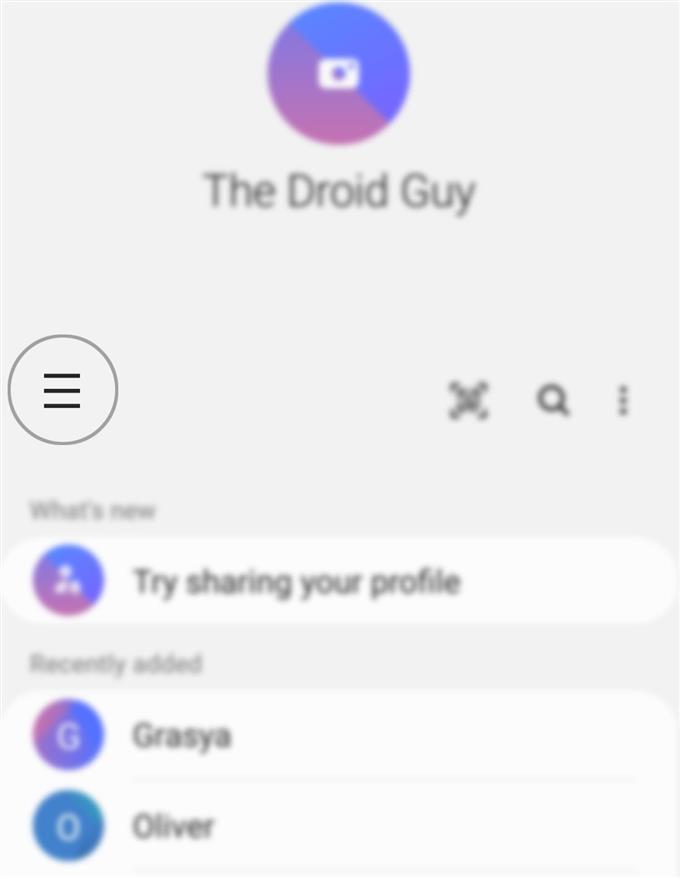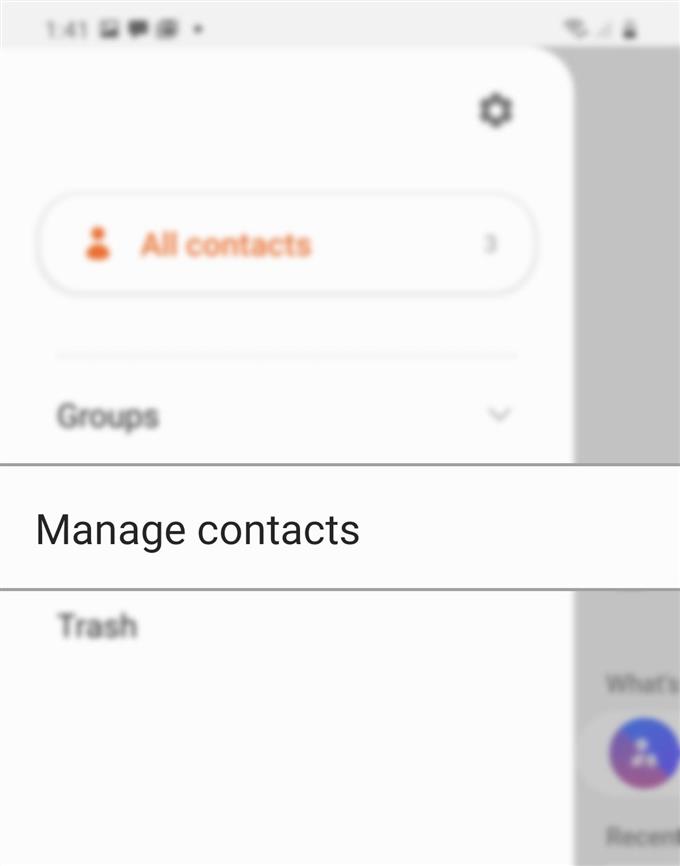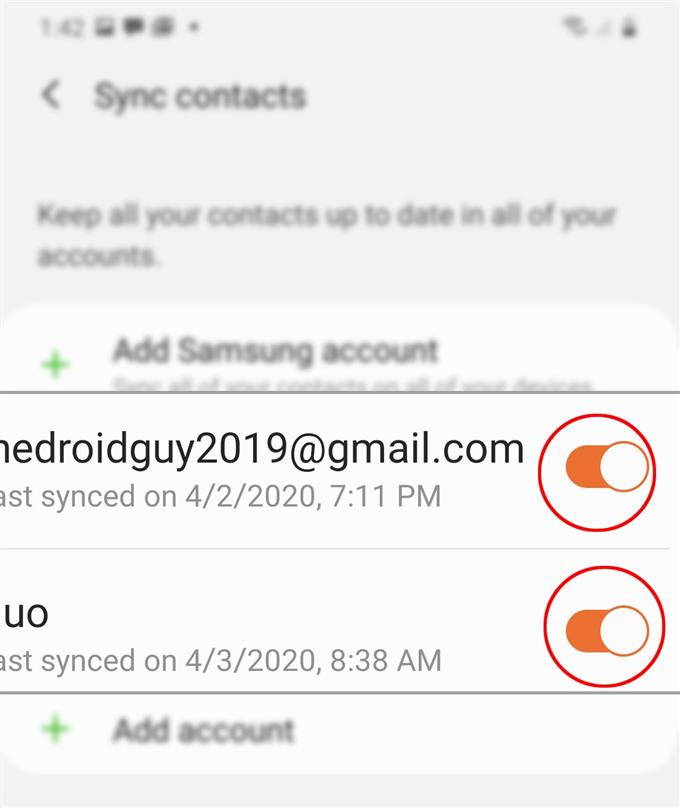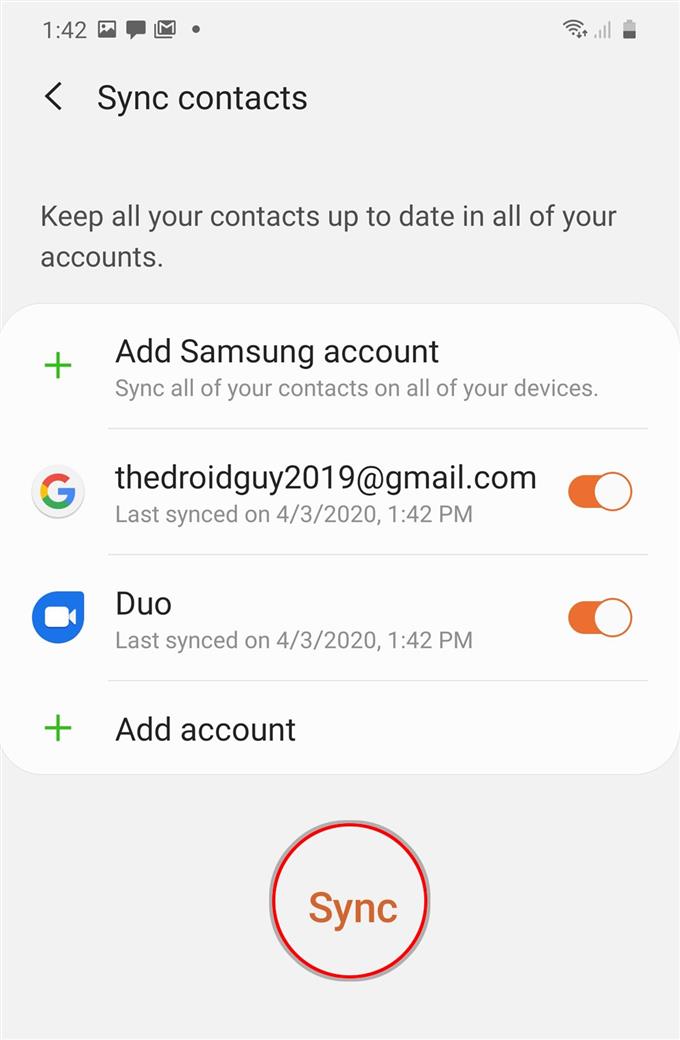Benötigen Sie Hilfe beim Synchronisieren von Kontokontakten auf dem Galaxy S20? Wenn ja, habe ich eine Kurzanleitung erstellt, auf die Sie sich beziehen können. Sie können diesen Kontext auch als persönliche Referenz verwenden, falls Sie Informationen dazu benötigen, wie Sie diese Aufgaben auf Ihrem neuen Samsung-Mobilteil erledigen können.
Das Synchronisieren von Kontakten bedeutet, dass Ihre Kontakte in Ihrem Adressbuch kopiert und mit dem Cloud-Speicher und allen anderen Geräten synchronisiert werden, die mit demselben Konto angemeldet sind. Dies ist eine der modernen Methoden zum Aktualisieren oder Erstellen von Sicherungen Ihrer Kontakte von einem Gerät auf andere Speichermedien und andere Geräte. Allerdings ist es unbedingt erforderlich, die Kontakte Ihres Telefons mit Ihrem Cloud-Konto wie Google zu synchronisieren. Auf diese Weise können Sie immer noch alle Ihre Kontakte wiederherstellen, selbst wenn etwas mit dem Telefon passiert.
Das Synchronisieren von Kontakten mit Ihrem Google Mail-Konto bietet Vorteile beim Aktualisieren der Firmware. Einige Updates überschreiben automatisch die aktuellen Telefoneinstellungen und führen wahrscheinlich zu Datenverlust. Wenn Ihr Telefon jedoch mit Ihren Cloud-Konten synchronisiert ist, müssen Sie sich über solche Dinge keine Gedanken machen.
Lesen Sie weiter, um detailliertere Anweisungen zum Synchronisieren von Kontakten auf dem neuen Samsung Galaxy S20-Smartphone zu erhalten.
Einfache Schritte zum Synchronisieren von Kontokontakten auf dem Galaxy S20
Benötigte Zeit : 8 Minuten
Die folgenden Schritte führen Sie durch die Synchronisierung von Kontokontakten auf Ihrem neuen Samsung Galaxy-Smartphone. Für diejenigen, die neu sind oder noch nicht mit der Android-Plattform vertraut sind, habe ich auch Screenshots bereitgestellt, die einzelne Schritte darstellen. Diese visuellen Darstellungen werden normalerweise als bessere Referenz für Starter angesehen. Und so funktioniert es.
- Suchen Sie zunächst die Kontakte-App und tippen Sie auf, um sie zu öffnen.
Die Kontakte-App wird normalerweise unter anderen Haupt-Apps auf dem Startbildschirm angezeigt. Andernfalls wird es im Apps-Bildschirm angezeigt.

- Tippen Sie im Bildschirm Kontakte auf das Menüsymbol Navigation oder Schnellmenü.
Dieses Symbol wird durch drei horizontale Linien oben links auf dem Bildschirm dargestellt.
Auf dem nächsten Bildschirm sehen Sie alle Kontaktordner oder -verzeichnisse.
- Scrollen Sie zu und tippen Sie auf die Option zum Verwalten von Kontakten.
Als nächstes wird ein neuer Bildschirm mit relevanten Optionen zum Verwalten von Kontakten angezeigt.

- Tippen Sie auf Kontakte synchronisieren, um fortzufahren.
Eine Liste der Konten, die Sie auf dem Telefon hinzugefügt oder eingerichtet haben, wird angezeigt.
Um die Konten auszuwählen, in denen die Kontakte gespeichert sind, die Sie synchronisieren möchten, tippen Sie einfach auf, um den Schalter direkt neben dem Konto einzuschalten.
- Tippen Sie nach Auswahl der Konten unten auf dem Bildschirm auf Synchronisieren.
Alle im ausgewählten Konto gespeicherten Kontakte werden dann synchronisiert.

Werkzeuge
- Android 10, One UI 2.0 und höher
Materialien
- Galaxy S20, Galaxy S20 Plus, Galaxy S20 Ultra
Während die Kontosynchronisierung zur sicheren Aufbewahrung empfohlen wird, kann eine häufige Kontosynchronisierung auch negative Auswirkungen haben, insbesondere auf die Akkulaufzeit des Telefons. Um dieses Problem zu beheben, wird eine automatische Synchronisierungsfunktion geplant, die das Gerät auffordert, Daten zu einem bestimmten Zeitpunkt automatisch zu synchronisieren.
Sie können auf die Einstellungen für die Kontosynchronisierung zugreifen und diese verwalten und die automatische Synchronisierung nach Ihren Wünschen aktivieren. Gehen Sie dazu einfach zu Einstellungen-> Konten und Backup-> Konten Menü und tippen Sie dann auf die Option zu Persönliche Daten automatisch synchronisieren. Tippen Sie in den Synchronisierungseinstellungen einfach auf den Schalter, um die automatische Synchronisierung der Daten zu aktivieren.
Wenn beim Versuch der Synchronisierung Fehler auftreten oder die Kontakte aus irgendeinem Grund nicht synchronisiert werden konnten, überprüfen Sie, ob Ihr Telefon über eine stabile Internetverbindung verfügt. Eine intermittierende oder langsame Konnektivität kann den Synchronisierungsprozess ebenfalls beeinflussen oder stoppen. Wenn Sie mit einer Warn- oder Fehlermeldung aufgefordert werden, lesen und überprüfen Sie die Nachrichtendetails, da sie Ihnen häufig mitteilen, was schief gelaufen ist und was getan werden muss, um den Fehler zu beheben und die Dinge wieder ordnungsgemäß zum Laufen zu bringen.
Und das deckt alles in diesem Tutorial ab. Bitte halten Sie sich auf dem Laufenden, um umfassendere Tutorials, Tipps und Tricks zu erhalten, mit denen Sie Ihr neues Samsung Galaxy S20-Smartphone optimal nutzen können.
Sie können auch unsere überprüfen Youtube Kanal Weitere Video-Tutorials für Smartphones und Anleitungen zur Fehlerbehebung.
LESEN SIE AUCH: So erstellen Sie einen Gruppenkontakt auf dem Galaxy S20